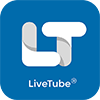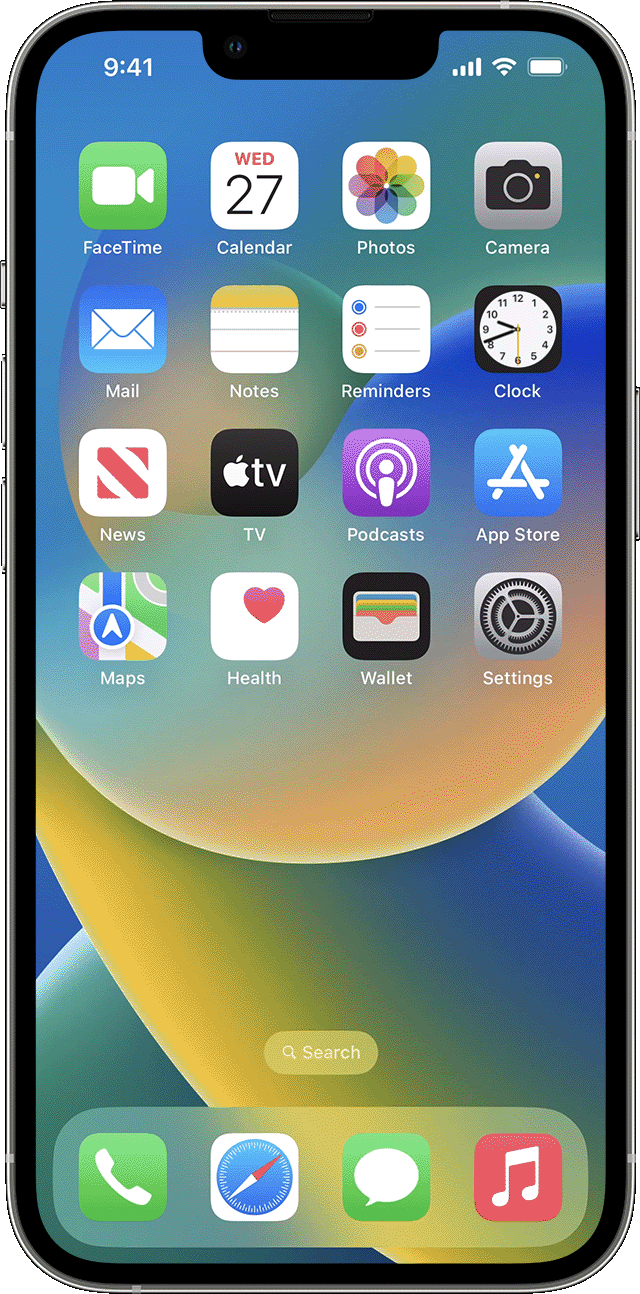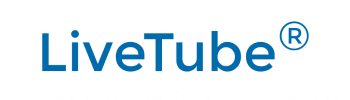Деактивировать Блокировку поворота
У тебя проблемы со стримингом в Альбомном режиме? Давайте это исправим!
Мы заметили, что вы пытаетесь выйти в прямой эфир и поделиться своей историей с миром, но камера на вашем смартфоне не открывается. Это может быть связано с блокировкой поворота на телефоне. Не волнуйтесь, мы позаботимся о вас. Вот краткое руководство, которое поможет вам в этом:
Для пользователей Android:
(У меня iPhone -> Go To iOS).
Свайп вниз сверху:
Это откроет твою панель быстрых настроек. В зависимости от модели телефона может потребоваться дважды провести пальцем вниз.
Ищи иконку:
Она может выглядеть как телефон или экран с вращающейся стрелкой или замком. Это кнопка автоповорота или поворота экрана.

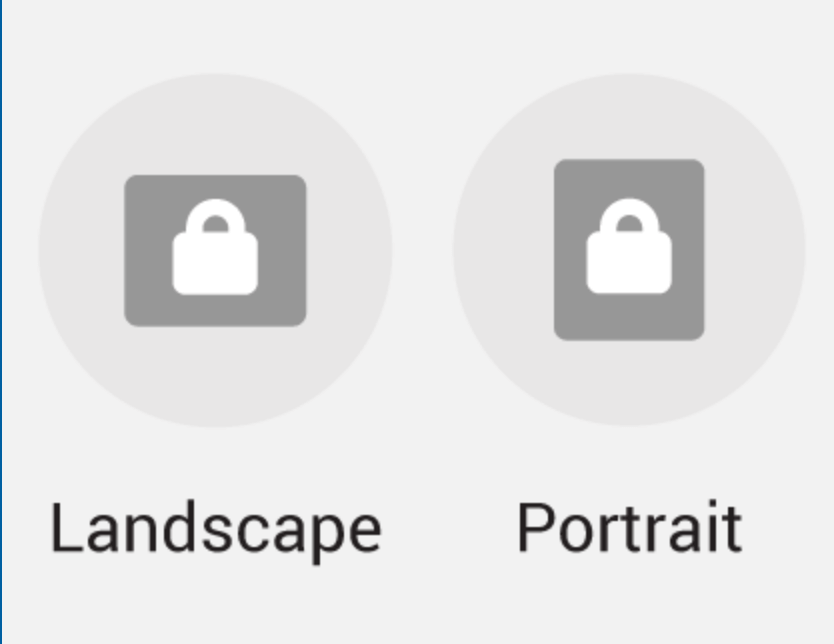
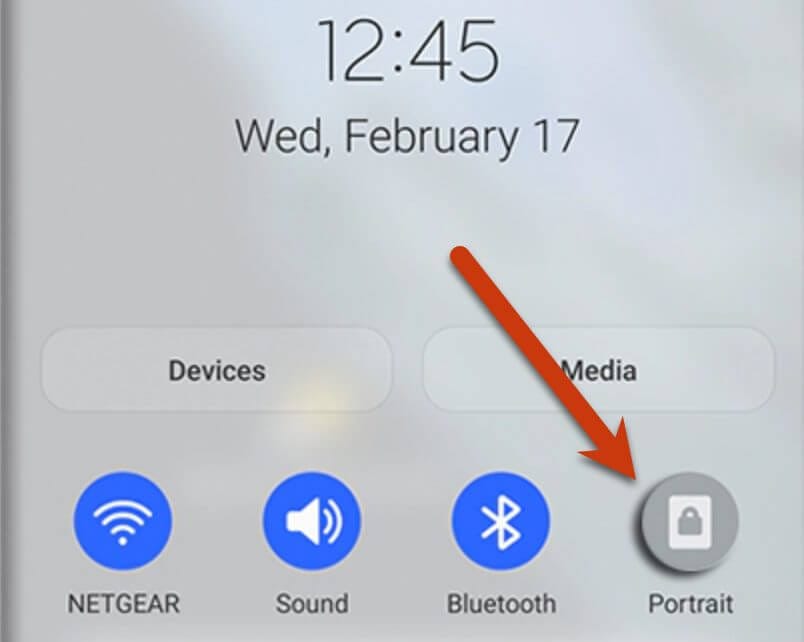
Tap It!:
Это отключит блокировку вращения. Теперь ваш значок должен показывать, что автоповорот включен.
(Если экран зафиксирован в режиме Портрет или Пейзаж и его необходимо изменить, коснитесь значка (Портрет или Пейзаж), чтобы активировать функцию Автоповорот. Если функция Auto rotate уже включена, то выбирать ничего не нужно).
Вернись на LiveTube:
Проведи пальцем вверх или нажми кнопку “Домой”, а затем вернись в приложение LiveTube. Наклоните телефон в горизонтальное положение, и все готово! Это можно сделать следующим образом
Навигация с помощью жестов: В самом низу экрана проведите пальцем слева направо.
Навигация с помощью двух кнопок: Чтобы переключаться между двумя последними приложениями, проведи пальцем вправо на Home.
Навигация с помощью трех кнопок: Нажмите кнопку Обзор. Проведите пальцем вправо, пока не найдете нужное приложение. Нажмите на нее.
Более подробную информацию ты можешь найти на страницах поддержки Android:
Переключение между приложениями и блокировка поворота
Для пользователей iOS:
- Открой Центр управления:
Если ты используешь iPhone с Face ID, проведи пальцем вниз из правого верхнего угла. На других моделях iPhone проведите пальцем вверх от нижнего края. - Найди кнопку “Блокировка поворота”:
Она выглядит как замок с круговой стрелкой вокруг него.

- Tap It!:
Это отключит блокировку вращения. Кнопка больше не должна быть выделена.
- Переходи обратно в LiveTube:
Нажми кнопку “Домой” или проведи пальцем снизу вверх, а затем вернись в приложение LiveTube. Немного наклоните телефон в горизонтальное положение, и все готово!
Чтобы увидеть все открытые приложения в переключателе приложений, выполните одно из следующих действий:- На iPhone с Face ID: проведите пальцем вверх от нижней части экрана, затем нажмите на паузу в центре экрана.
- На iPhone с кнопкой “Домой”: Дважды нажми на кнопку “Домой”.
Чтобы просмотреть открытые приложения, проведи пальцем вправо, а затем коснись нужного приложения.
- Переключение между открытыми приложениями
Чтобы быстро переключаться между открытыми приложениями на iPhone с Face ID, проведи пальцем вправо или влево вдоль нижнего края экрана.
Более подробную информацию ты можешь найти на страницах поддержки Apple – Блокировка поворота Переключение между открытыми приложениями.
Все еще испытываешь проблемы?
Если автоповорот включен, но твой поток LiveTube все равно зафиксирован в портретном режиме:
– Перезагрузи свое устройство и попробуй снова.
– Проверь настройки приложения LiveTube на предмет предпочтений ориентации экрана.
– Убедись, что акселерометр твоего телефона работает, протестировав автоповорот в другом приложении.
Для получения дополнительной поддержки посети наш Центр помощи или обратись в службу поддержки LiveTube .